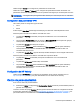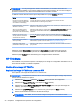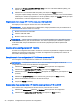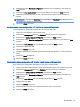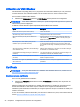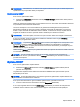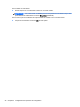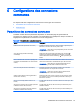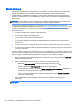HP ThinPro 5.0 - Administrator Manual
REMARQUE : Généralement, un certificat auto-signé fonctionnera tant qu'il est valide d'après ses
spécifications et qu'il peut être vérifié par OpenSSL.
Gestionnaire SCEP
Pour ouvrir le gestionnaire SCEP :
▲
Sélectionnez Advanced (Paramètres avancés) > SCEP Manager (Gestionnaire SCEP) dans le
panneau de configuration.
Utilisez le gestionnaire SCEP lorsque vous souhaitez inscrire ou renouveler des certificats côté client
en provenance d'une autorité de certification.
Lors d'une inscription ou d'un renouvellement, le gestionnaire SCEP génère la clé privée et la
demande de certificat du client, puis envoie la demande à l'autorité de certification sur le serveur
SCEP. Lorsque l'autorité de certification émet le certificat, ce dernier est renvoyé et placé dans le
magasin de certificats du client. OpenSSL utilise le certificat pour vérifier la connexion.
REMARQUE : Avant l'inscription, assurez-vous que le serveur SCEP est configuré correctement.
Si vous le souhaitez, entrez les informations relatives à l'utilisateur dans l'onglet Identifying
(Identification) du gestionnaire SCEP.
REMARQUE : Le paramètre Common Name (Nom commun) est obligatoire et correspond au nom
de domaine complet par défaut. Toutes les autres informations sont facultatives. Le paramètre
Country or Region (Pays ou région) doit être entré sous la forme deux lettres, par exemple US pour
les États-Unis et CN pour la Chine.
Utilisez l'onglet Servers (Serveurs) du gestionnaire SCEP pour ajouter des serveurs SCEP et inscrire
ou renouveler des certificats.
ASTUCE : Lors de la saisie d'un nouveau serveur SCEP, commencez par enregistrer les
informations du serveur, puis utilisez le bouton Settings (Paramètres) pour revenir en arrière et
procéder à l'inscription.
Options DHCP
Pour ouvrir le gestionnaire d'options DHCP :
▲
Sélectionnez Advanced (Paramètres avancés) > DHCP Options (Options DHCP) dans le
panneau de configuration.
Le gestionnaire d'options DHCP affiche les informations détaillées des options DHCP qui sont
demandées par le client.
ASTUCE : La liste déroulante dans le coin inférieur gauche du gestionnaire d'options DHCP vous
permet de filtrer les balises DHCP à afficher.
Pour que le client demande ou ignore certaines options DHCP, procédez comme suit :
▲
Cochez ou décochez les cases dans la colonne Requested (Demandé).
Si un crayon apparaît dans la colonne DHCP Code (Code DHCP), le numéro de code peut être
modifié en cas de conflit sur votre serveur DHCP à propos d'un numéro de code spécifique.
Options DHCP 25